見事なイントロはあなたのビデオを際立たせます。では、目を引くイントロを作成するにはどうすればよいですか?これを解決するために、この投稿ではイントロを作成する方法を詳しく説明します。さらに、この投稿では、イントロと6人の無料のイントロメーカーを作成するためのアイデアをいくつか紹介しています。
イントロとは何ですか?イントロは、トップ、ブランド、作者を紹介する動画の冒頭によく表示されます。商業、教育、旅行の動画など、テレビ番組、映画、Vlogなどで広く使用されています。
ビデオを作成したいですか?無料のビデオクリエーターであるMiniToolからリリースされたMiniToolMovieMakerをお試しください。
では、ビデオのイントロを作成するにはどうすればよいですか?読み続けて答えを見つけてください。
このパートでは、YouTube、Vimeo、Dailymotionの動画のイントロを作成する方法を紹介します。イントロを作成するには、無料のイントロメーカーであるMiniToolMovieMakerをお勧めします。
MiniTool MovieMaker
MiniTool MovieMakerは、いくつかの簡単なタイトルを提供する使いやすいビデオエディタです。組み込みのタイトルを使用したくない場合は、自分でイントロを作成することもできます。さらに、このイントロクリエーターを使用すると、ビデオの反転、ビデオの分割とトリミング、バックグラウンドミュージックの追加、オーディオのミュートなどを行うことができます。
また、MP4をGIF、画像をGIF、ビデオをオーディオ、MP3をMP4などに変換できるビデオコンバータとしても使用できます。
それでは、MiniToolMovieMakerを使用してイントロを作成する方法を見てみましょう。
方法1.組み込みのイントロを使用する
イントロテンプレートを使用してトピックを配置したいだけの人にとっては、組み込みのイントロを使用することをお勧めします。方法は次のとおりです。
手順1.MiniToolMovieMakerをダウンロードしてコンピューターにインストールします。
手順2.プログラムを開き、[ムービーテンプレート]ウィンドウを閉じます。
ステップ3.メディアファイルのインポートをクリックします イントロを追加する動画を開きます。
ステップ4.ビデオをタイムラインにドラッグアンドドロップします。
ステップ5.テキストに切り替えます タブをクリックし、タイトルをクリックします オプション。
ステップ6.ここにいくつかのイントロテンプレートがあります。好きなものを選択して、プラスをクリックしてください。 動画にイントロを追加するアイコン。
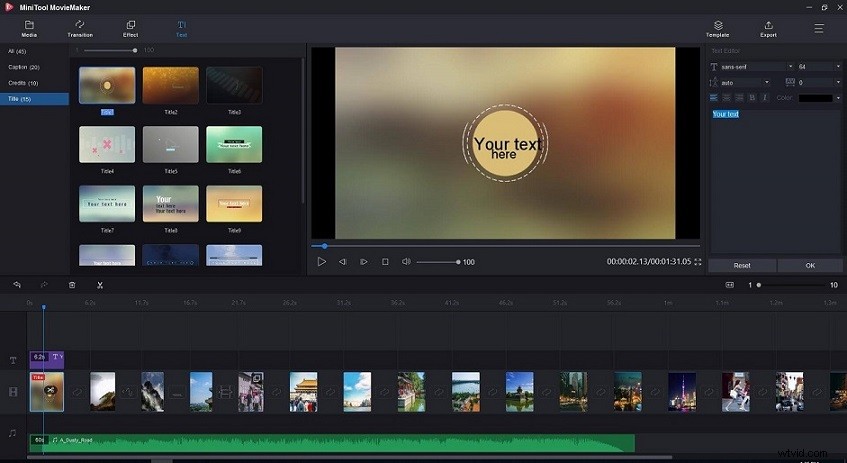
手順7.テキストを入力してから、必要に応じてフォントスタイルを変更するか、フォントサイズを調整します。
ステップ8.その後、 OKをクリックします ボタンをクリックすると、動画の簡単な紹介が完了します。
ステップ9.エクスポートをタップします メニューバーで続行します。
ステップ10.エクスポートで ウィンドウでは、ファイルの名前を変更したり、宛先フォルダを変更したり、ビデオ形式を変更したりできます。次に、エクスポートを押します ボタンをクリックしてビデオをエクスポートします。
おすすめの記事:6人のベストプロフィール写真メーカー:面白くてかっこいいアバターを作る。
方法2.イントロを作成する
提供されているタイトルからお気に入りのイントロテンプレートが見つからない場合は、自分でイントロを作成してみてください。
以下は、ブランドを宣伝するためのイントロを作成する方法の詳細な手順です。
手順1.MiniToolMovieMakerを事前にインストールしている場合は、コンピューターで起動します。
手順2.[ムービーテンプレート]ウィンドウをシャットダウンして、メインインターフェイスに移動します。
ステップ3.メディアファイルのインポートをタップします 準備したフッテージを開きます。ロイヤリティフリーのビデオ映像を見つけるには、次の投稿が必要になる場合があります:最高のロイヤリティフリーのストックビデオ映像のWebサイト。
ステップ4.フッテージをタイムラインに追加し、分割、トリミング、オーディオの削除などのように編集します。
ステップ5.次に、テキストをクリックします テキストライブラリにアクセスしてキャプションを選択するには 目的のキャプションを選択するオプション。
手順6.プラスをクリックして、テキストトラックにキャプションを追加します アイコンをクリックして、ブランド名またはYouTubeチャンネル名を入力します。ここで、プレビューウィンドウの適切な場所にテキストを移動できます。または、テキストの色、サイズ、スタイルを好きなように変更します。
ステップ7.再生をタップします イントロをプレビューするボタン。問題がなければ、 OKをクリックしてください。 ボタンを押して続行します。
ステップ8.テキストを選択し、その開始点または終了点を移動して、テキストの長さを変更します。
ステップ9.完了したら、[エクスポート]をクリックします 出力設定を構成します。
ステップ10.最後に、エクスポートを押します 作成したイントロをエクスポートするためのボタン。
MiniTool MovieMakerを使用すると、YouTubeのイントロを簡単に作成できます。クリックしてツイート
Canva
オンラインでイントロを作りたい人のために、ここでは最高のオンラインイントロメーカーであるCanvaを紹介します。イントロクリエーター以上のものですが、グラフィックデザインツールです。何百万ものストックフォト、ベクター、テンプレートを保持しているCanvaには、2,000万人を超えるユーザーがいて、世界中で最も人気のあるオンライングラフィックデザインソフトウェアになっています。
イントロメーカーとして、Canvaは何百ものフォントとYouTubeイントロテンプレートを提供しています。これを使用すると、フォント、イントロテンプレートの色を変更したり、音楽を追加したり、イントロに要素を追加したりできます。
それでは、YouTubeのイントロをオンラインで作成する方法を学びましょう。
ステップ1.CanvaWebサイトにアクセスして、アカウントにサインアップします。
ステップ2.デザインの作成をクリックします ビデオを選択するには ドロップダウンリストのオプション。
ステップ3.検索ボックスに「YouTubeイントロ」と入力し、好きなYouTubeイントロテンプレートを選択します。
ステップ4.次に、ブランド名、トピック、または必要なものを入力します。同時に、ステッカー、ロゴ、ビデオクリップをイントロに追加できます。
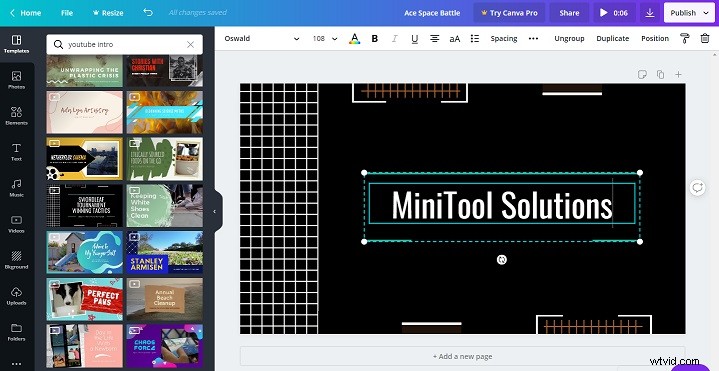
ステップ5.YouTubeイントロを作成したら、ダウンロードをクリックします ウィンドウの右上隅にあるアイコンをクリックして、作成したビデオのイントロをダウンロードします。
動画にイントロを追加
これで、MiniTool MovieMakerを使用して、ビデオにイントロを追加できます。 4つのステップでのみ、動画にイントロを正常に追加できます。
動画にイントロを追加する方法は次のとおりです。
手順1.PCにインストールした後、MiniToolMovieMakerを実行します。
ステップ2.ポップアップウィンドウを閉じて、Canvaで作成したビデオとイントロをインポートします。
ステップ3.それらをタイムラインに追加し、エクスポートをタップします メニューバーで続行します。
ステップ4.最後に、エクスポートをクリックしてビデオをエクスポートします ボタン。
YouTubeのイントロを作成する方法を学んだ後、イントロを作成するための優れたアイデアをいくつか紹介します。
短くしてください
イントロは短く簡潔でなければなりません。最適な理想的な長さは5秒です。イントロが長すぎると、聴衆は忍耐力を失います。したがって、真実は短いほど良いです。
チャンネルのタイトルとロゴを使用する
イントロは動画の最初の部分なので、チャンネルのタイトルとロゴをイントロに入れると、視聴者を深く感動させることができます。
動画トピックを配置する
動画の内容を視聴者に知らせることが重要です。したがって、ここでは、ビデオトピックをイントロに入れることをお勧めします。
無料のイントロメーカートップ6のリストです。
- パンゾイド
- 紹介
- Placeit
- VideoCreek
- アニメーカー
- VideoBolt
パンゾイド
Panzoidは、すぐに使用できる多数のイントロテンプレートを保持する素晴らしいオンラインイントロメーカーです。これにより、テキストの追加、ビデオクリップのアップロード、およびコンピューターからのオーディオのインポートが可能になります。また、イントロテンプレートの背景色を変更したり、フレームレートを調整したり、ビデオ解像度を変更したりすることもできます。
ただし、Panzoidを初めて使用する場合は、どこから始めればよいかわからない場合があります。 Panzoidでお気に入りのイントロテンプレートを選択したら、クリップメーカーを開いて開始します。次に、目をクリックします イントロビデオを再生します。その後、オブジェクトをタップします オーディオをクリックして、好きなテキストを入力し、イントロに音楽を追加します + 音楽 ボタン。
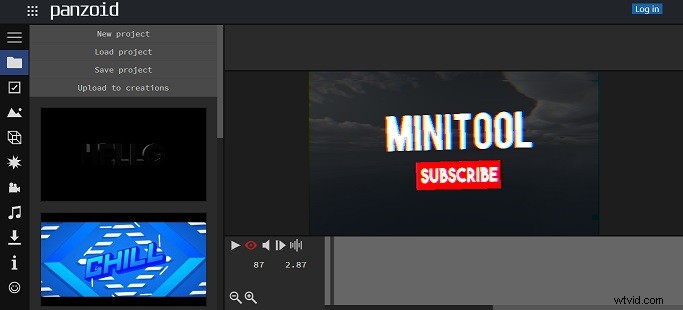
イントロケーブ
Introcaveは、YouTube、Vimeo、Facebookのイントロクリエーターです。ブログ、vlog、ビジネス、製品のあらゆる種類のイントロテンプレートを提供します。このWebサイトでは、イントロテンプレートにマウスを合わせる限り、すべてのイントロテンプレートをプレビューできます。
このイントロメーカーは、イントロとアウトロの両方を作成するために使用できます。イントロを作成するには、テキストを入力し、代わりのロゴまたは画像をアップロードして、必要に応じて背景音楽を変更するだけです。最後に、カスタマイズを送信すると、ビデオの紹介が完了します。
Placeit
Placeitを使用すると、ロゴ、イントロ、カバー、画像プロファイルなどの何千ものテンプレートにアクセスできます。それらのほとんどは非常に高価ですが、無料のYouTubeイントロテンプレートをいくつか提供しています。さらに、このイントロメーカーでは、MP4をGIFに変換したり、ビデオをトリミングしたり、スライドショービデオを作成したりすることもできます。
他のイントロメーカーと同様に、ロゴのアップロードと背景音楽の変更が可能です。
Placeitはオンラインのイントロクリエーターであるため、どのブラウザでもイントロを作成できます。
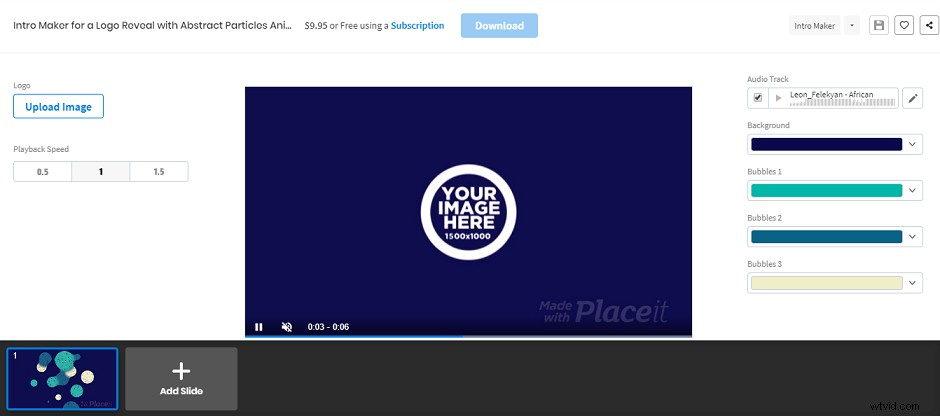
VideoCreek
VideoCreekは、YouTube、ビジネス、vlogなどのビデオイントロを提供する無料のイントロメーカーです。オンラインのイントロデザイナーなので、デバイスにソフトウェアをインストールする必要はありません。さらに重要なのは、登録を必要とせずにビデオイントロを作成できることです。
アニメーカー
Animakerは、アニメーションビデオを作成できるWebベースのアニメーションメーカーです。 1億を超えるストックビデオと写真を提供し、ここで必要なものを見つけて、数分で素晴らしいビデオイントロを作成できます。
それとは別に、Instagram、YouTubeなどのソーシャルプラットフォーム用にビデオイントロのサイズを変更することができます。
今すぐAnimakerアカウントにサインアップして、人目を引くビデオイントロを作成してください。
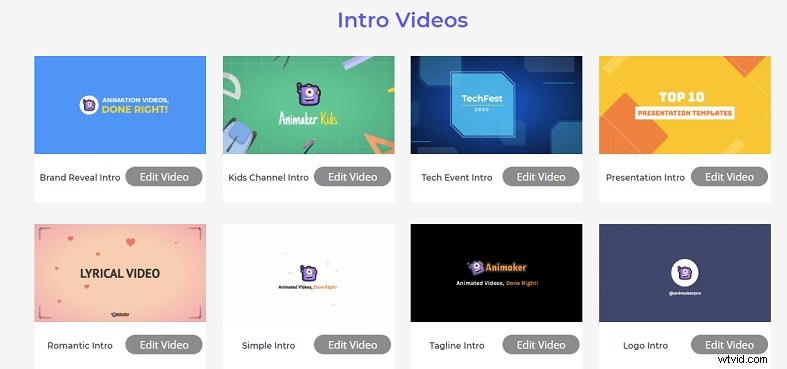
VideoBolt
VideoBoldは、YouTube、Twitch、ゲームなどの多数のイントロテンプレートを見つけることができる場所です。他のビデオイントロメーカーと同様に、ロゴとテキストを追加してビデオイントロをカスタマイズできます。ただし、登録が必要です。
この投稿を読んだ後、あなたはあなたのビデオのイントロを作る方法を知っている必要があります。今、あなたが好きな適切なイントロメーカーを選択し、あなたのビジネスを促進するためのイントロを作成してください!この投稿がお役に立てば幸いです。
MiniTool MovieMakerについて質問やより良い提案がある場合は、コメントセクションにコメントを投稿してください。
- MiniToolMovieMakerをダウンロードしてインストールします。
- 起動してポップアップウィンドウを閉じ、フッテージをインポートします。
- タイムラインに追加し、クリップにキャプションを追加します。
- 最後に、イントロをコンピューターにエクスポートします。
- MiniTool MovieMaker
- ビデオボルト
- Adobe Spark
- ワイド
- パンゾイド
- 紹介
- Placeit
- 噛むことができる
- イントロブランド
- アニメーカー
- インショット
- クイック
- クリップ
- スプライス
- Magistoスマートビデオエディタ
- VideLab
- Vizmato
- FXGuru
